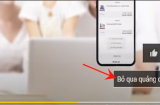Cách copy text nhanh bằng các ngón tay
Bạn dùng ba ngón tay chụm vào phía trong để copy, và tiếp tục dùng ba ngón tay trượt ra ngoài để dán.
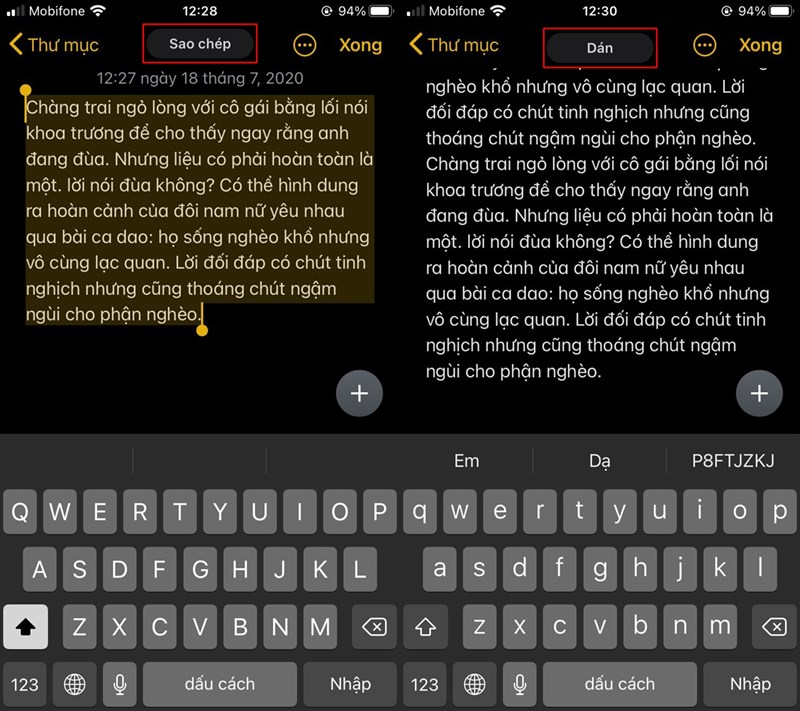
Gửi tin nhắn có hiệu ứng
Ứng dụng tin nhắn trên iPhone đã được chỉnh sửa lại với từ iOS 10 trở đi. Bạn có thể thêm các sticker và GIF cũng như các hiệu ứng vào tin nhắn.
Có 4 hiệu ứng bong bóng như: Slam, Loud, Gentle và Invisible Ink – và có đến 5 hiệu ứng màn hình: Balloons, Confetti, Lasers, Fireworks và Shooting Star. Để dùng các hiệu ứng đó, bạn nhập tin nhắn như bình thường nhưng thay vì ấn các nút mũi tên màu xanh để gửi, hãy nhấn và giữ nút mũi tên lên.
Xóa nhanh tin nhắn
Để xóa một đoạn văn bản nào đó trên iPhone thì bạn phải ấn giữ hoặc ấn rất nhiều phím để xóa. Với tiện ích này, bạn chỉ cần lắc nhẹ điện thoại 1 cái để xóa nhanh 1 đoạn văn bản
Để sử dụng tính năng này, bạn kích hoạt tính năng: “lắc để hoàn tác" theo hướng dẫn sau:
- Truy cập vào Cài đặt > Cài đặt chung > Trợ năng > Bật tính năng "Lắc để hoàn tác".
Chọn một lượt nhiều đối tượng
Để thực hiện, bạn dùng hai ngón tay kéo từ trên xuống để chọn nhiều đối tượng nhé.
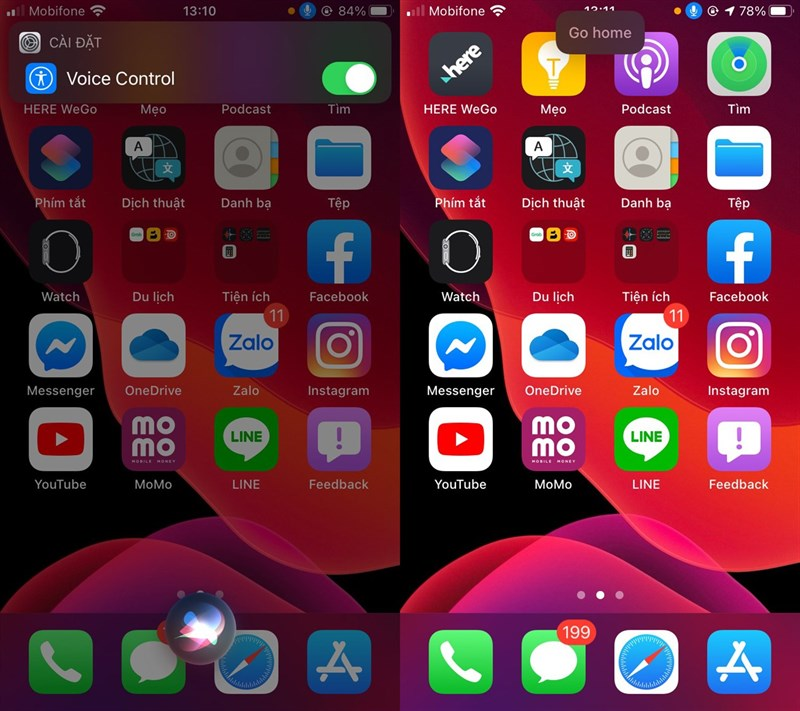
Lười dùng cảm ứng trên iPhone thì làm thế nào?
Bước 1. Nhấn giữ nút Home hoặc nút nguồn trên iPhone tai thỏ để gọi Siri. Bạn hãy nói: Enable Voice Control hoặc Turn on Voice Control.
Bước 2. Trở lại màn hình chính, giờ đây, bạn nói: Show numbers thì ngay lập tức iPhone sẽ hiện lên các con số gắn với từng đối tượng, bạn nói: Tap (Số cần chọn). Ví dụ: Tap 20.
Lưu lại các nội dung hay để dành dần đọc
Đang lướt web thì bạn vô tình “lượm” được một bí kíp nấu ăn nào đó khá hay và bạn muốn lưu lại cho những lần thực hành tiếp theo. Rất đơn giản, trên trình duyệt Safari làm theo hướng dẫn sau:
Bạn nhấn vào biểu tượng hình vuông có mũi tên bên dưới > Thêm vào danh sách đọc > Tự động lưu.
Nếu như bạn muốn xem lại các nội dung đã lưu trước đó, thì bạn chọn vào mục biểu tượng cuốn sách > Chọn vào biểu tượng đôi kính (ngay giữa) > Chọn nội dung cần xem.